win7系统403 forbidden怎么回事 win7电脑网页显示403 forbidden的解决方案
更新时间:2024-02-21 17:19:27作者:huige
相信很多人都会喜欢在电脑中使用浏览器来浏览各种网页,而在浏览时经常会遇到各种错误,比如就有win7系统用户在浏览网页的时候,显示403 forbidden,不知道碰到这样的问题该怎么办,为此,本文给大家讲述一下win7电脑网页显示403 forbidden的解决方案。
具体步骤如下:
1、首先,打开Internet Explorer浏览器,进入首页。
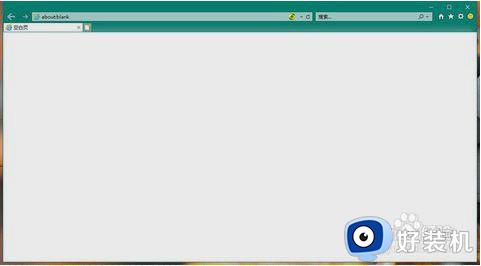
2、其次,点击IE浏览器右上角的”设置“按钮,选择”Internet选项“。
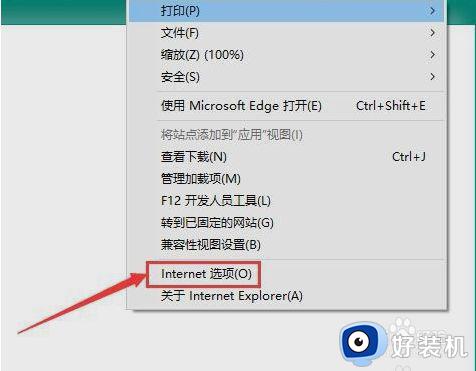
3、之后,进入”Internet 选项“对话框,点击”浏览历史记录”里的“删除”按钮。
。
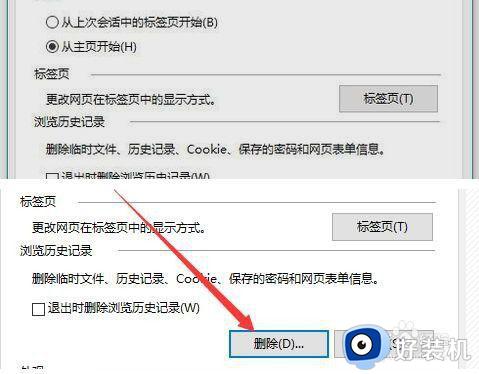
4、在之后,在弹出的“删除浏览历史记录”里勾选相应的选项,尤其时“表单数据”选项“,完成后点击”删除“。
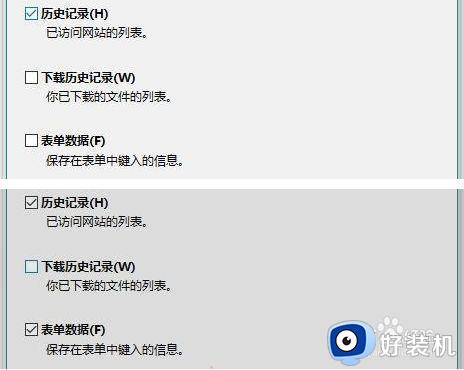
5、最后,回到”Internet 选项“,点击”应用“后选择”确定”完成清理缓存的操作即可。

关于win7系统403 forbidden的详细解决方法就给大家讲述到这里了,有碰到相同情况的用户们可以学习上述的方法来进行解决吧。
win7系统403 forbidden怎么回事 win7电脑网页显示403 forbidden的解决方案相关教程
- win7网页验证码图片不显示怎么回事 win7网页验证码显示不出如何解决
- win7网页显示崩溃怎么解决 win7打开电脑网页显示崩溃了解决方法
- win7未识别网络怎么回事 win7显示未识别的网络的解决教程
- win7电脑打开浏览器网页显示无法加载图片怎么解决
- win7打开ie11网页不显示视频内容怎么解决
- win7无法联网怎么回事 win7上不了网如何解决
- win7电脑打不开网页但是网络正常的怎么回事 win7有网网页打不开如何解决
- Win7显示无法识别网络怎么回事 win7识别不了网络如何处理
- win7电脑网络连接显示769怎么回事 win7宽带错误769最简单解决方法
- win7u盘插电脑上不显示怎么回事 win7电脑插上u盘后不显示解决方法
- win7访问win10共享文件没有权限怎么回事 win7访问不了win10的共享文件夹无权限如何处理
- win7发现不了局域网内打印机怎么办 win7搜索不到局域网打印机如何解决
- win7访问win10打印机出现禁用当前帐号如何处理
- win7发送到桌面不见了怎么回事 win7右键没有发送到桌面快捷方式如何解决
- win7电脑怎么用安全模式恢复出厂设置 win7安全模式下恢复出厂设置的方法
- win7电脑怎么用数据线连接手机网络 win7电脑数据线连接手机上网如何操作
热门推荐
win7教程推荐
- 1 win7每次重启都自动还原怎么办 win7电脑每次开机都自动还原解决方法
- 2 win7重置网络的步骤 win7怎么重置电脑网络
- 3 win7没有1920x1080分辨率怎么添加 win7屏幕分辨率没有1920x1080处理方法
- 4 win7无法验证此设备所需的驱动程序的数字签名处理方法
- 5 win7设置自动开机脚本教程 win7电脑怎么设置每天自动开机脚本
- 6 win7系统设置存储在哪里 win7系统怎么设置存储路径
- 7 win7系统迁移到固态硬盘后无法启动怎么解决
- 8 win7电脑共享打印机后不能打印怎么回事 win7打印机已共享但无法打印如何解决
- 9 win7系统摄像头无法捕捉画面怎么办 win7摄像头停止捕捉画面解决方法
- 10 win7电脑的打印机删除了还是在怎么回事 win7系统删除打印机后刷新又出现如何解决
